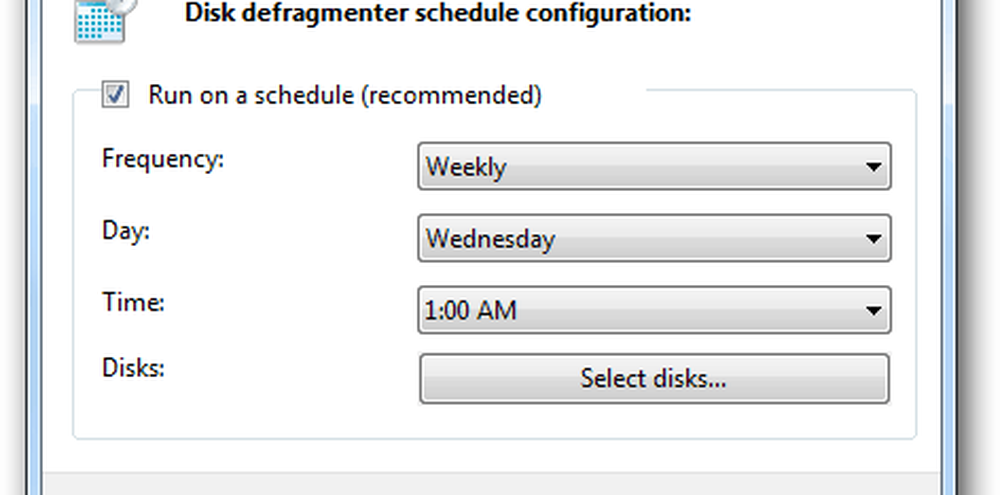Cum să programați o activitate în Windows 10/8/7 cu Expertul pentru crearea unei sarcini de bază

În Windows 10/8/7, puteți programa orice sarcină pentru inițierea automată utilizând utilitarul Programator de activități. Task Scheduler este un snap-in pentru Microsoft Management Console (MMC). Acesta vă permite să creați o sarcină care să deschidă automat programul în funcție de programul pe care îl alegeți.
De exemplu, dacă utilizați un program financiar într-o anumită zi în fiecare lună, puteți programa o sarcină care deschide automat programul pentru a evita riscul de a uita să îl deschideți singur.
Creați expertul de bază de activități
Pentru a programa o activitate utilizând Task Scheduler:
1. Du-te la Panou de control și căutați Planificator de sarcini și deschide-o.
2. Faceți clic pe Acțiune , apoi faceți clic pe Creați o sarcină de bază. 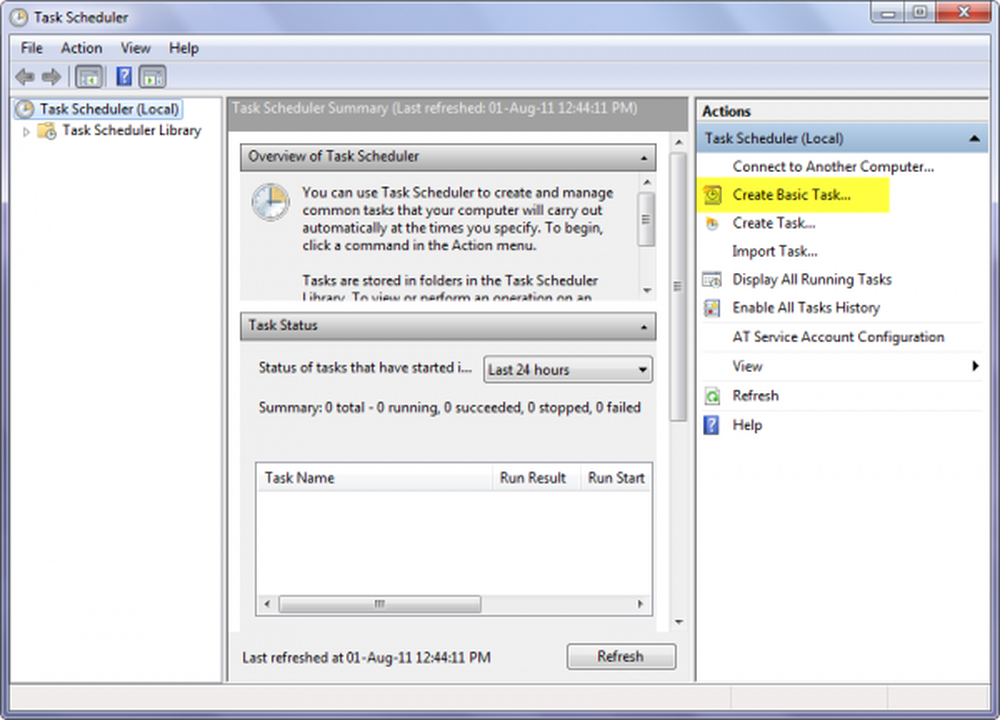
3. Introduceți a Nume pentru sarcină și o descriere opțională, apoi faceți clic pe Următor →. 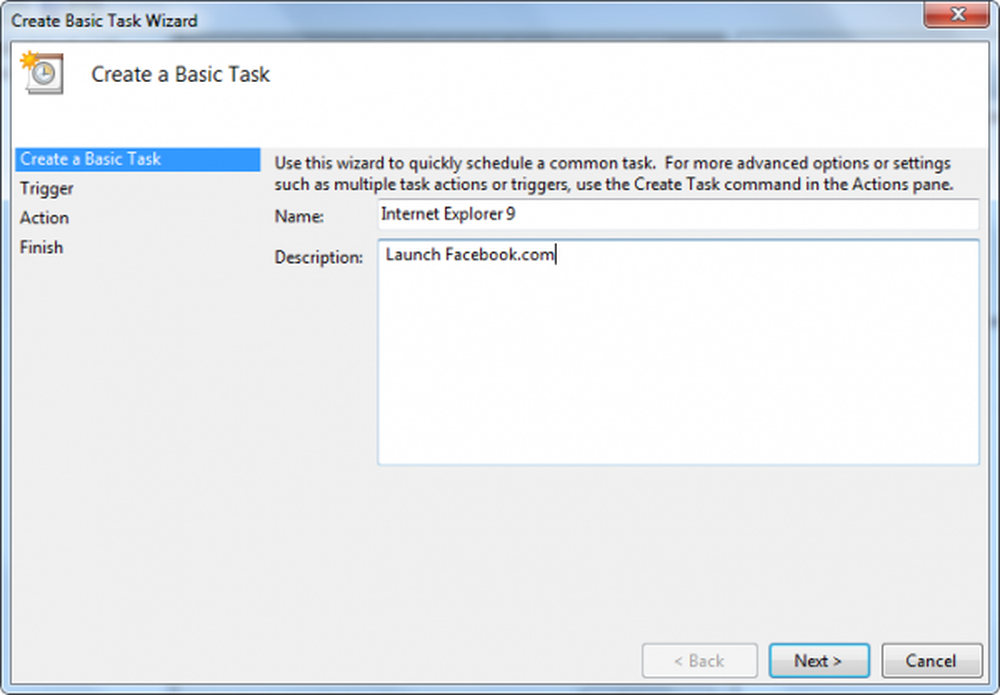
4. Efectuați una dintre următoarele acțiuni:
- Pentru a selecta un calendar bazat pe calendar, faceți clic pe Zilnic, Săptămânal, Lunar sau O singură dată, faceți clic pe Următorul; specificați programul pe care doriți să îl utilizați, apoi faceți clic pe Următor →.
- Pentru a selecta o schemă bazată pe evenimente recurente comune, faceți clic pe Când pornește calculatorul sau când vă loghez, apoi faceți clic pe Următor →.
- Pentru a selecta un program bazat pe evenimente specifice, faceți clic pe Când un anumit eveniment este înregistrat, faceți clic pe Următorul; specificați jurnalul de evenimente și alte informații utilizând listele derulante, apoi faceți clic pe Următor →.
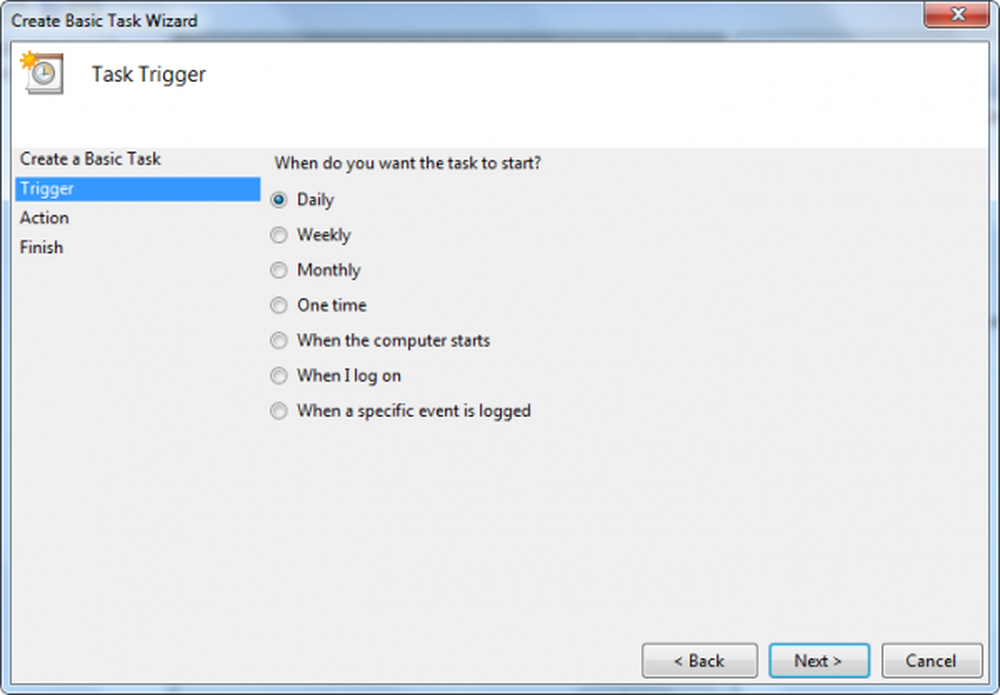
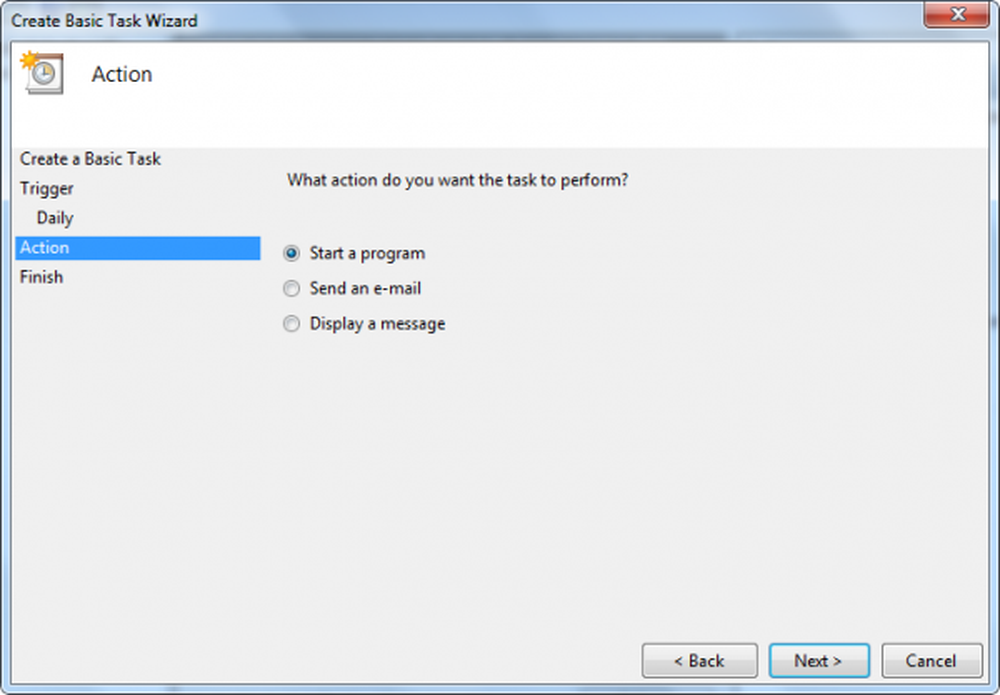
6. Faceți clic pe Răsfoire pentru a găsi programul pe care doriți să-l porniți, apoi faceți clic pe Următor →. 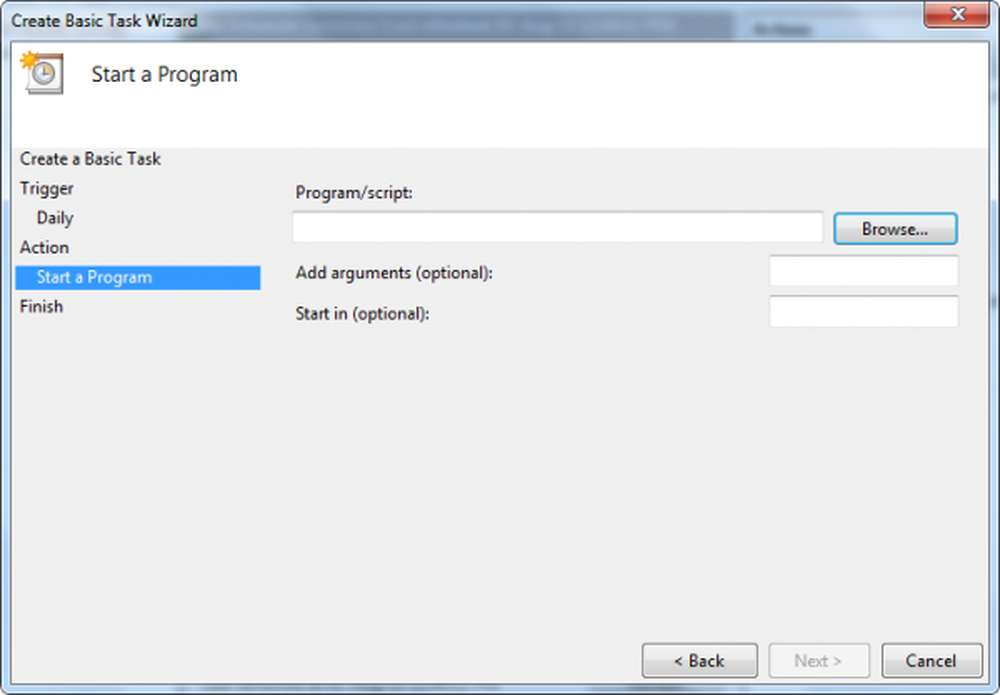
7. Faceți clic pe finalizarea.
Pentru a programa o sarcină pentru a rula automat la pornirea computerului:
Dacă doriți ca o sarcină să se execute la pornirea computerului, dacă un utilizator este conectat sau nu, urmați acești pași.
1. Du-te la Panou de control și căutați Planificator de sarcini și deschide-o.
2. Faceți clic pe Acțiune , apoi faceți clic pe Creați o sarcină de bază.
3. Introduceți un nume pentru sarcină și o descriere opțională, apoi faceți clic pe Următor →.
4. Faceți clic pe Când pornește computerul, apoi faceți clic pe Următor →. 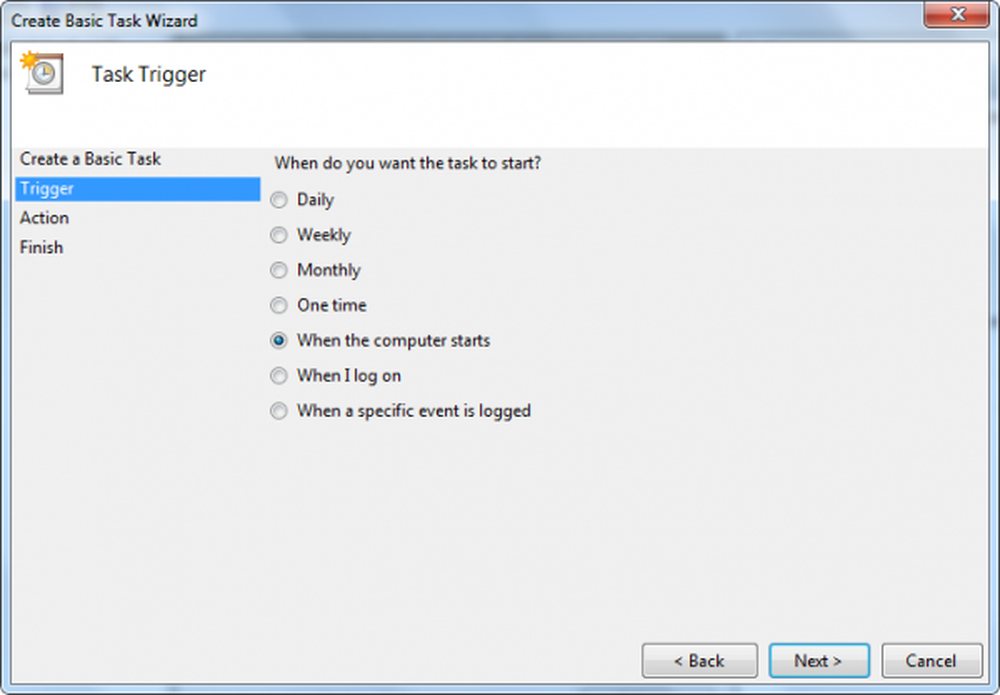
5. Pentru a programa un program pentru a porni automat, faceți clic pe Porniți un program, apoi faceți clic pe Următor →.
6. Faceți clic pe Răsfoire pentru a găsi programul pe care doriți să-l porniți, apoi faceți clic pe Următor →.
7. Selectați caseta de dialog Deschidere proprietăți pentru această sarcină când faceți clic pe caseta de selectare Finalizare și faceți clic pe finalizarea.
8. În caseta de dialog Proprietăți, selectați Executare dacă utilizatorul este conectat sau nu, apoi faceți clic pe O.K.
Asta e!